发布时间:2023-10-27 10: 00: 00
ChemDraw作为化学领域中最受欢迎的分子结构绘制工具之一,其功能之强大、操作之便捷令人叹为观止。本文将深入探讨chemdraw画图基本步骤,chemdraw画图怎么旋转。如果您是一名化学研究人员、学生或任何需要进行分子结构绘制的人,这些技巧都将对您有所帮助。
一、ChemDraw画图基本步骤
要开启你的分子大师之路,ChemDraw是你的法宝。下面是一个快速指南,帮你玩转ChemDraw。
模板之选:打开ChemDraw,你会发现一个空荡荡的画板。在开始作画之前,先挑选合适你要画的分子类型的模板。ChemDraw提供了各种选择,有机物、生物分子、聚合物,啥都有。

加原子、连键:从周期表中挑选你需要的元素,然后把它们拽到画板上。接下来,用键工具把原子们连接起来,这就是你建立分子结构的秘密武器。
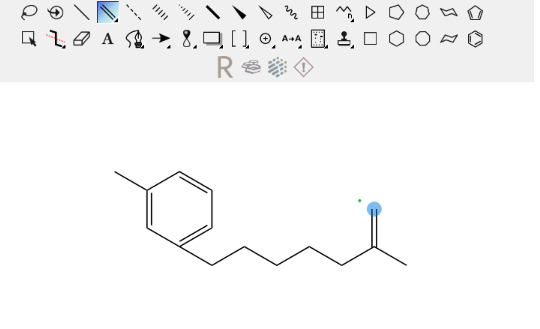
润色修身:ChemDraw还提供一堆编辑工具,你可以拿来随心所欲地调整分子结构。选、拖、删,随意发挥。你还能调整键的夹角和长度,就像是给分子来个形体训练。
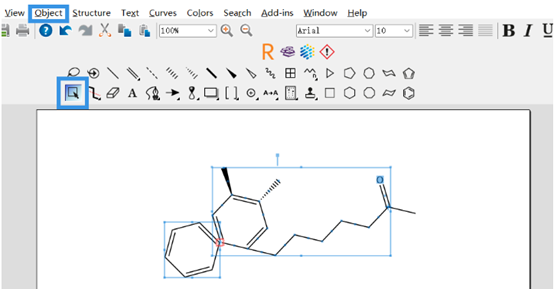
魔法标签:在画分子的时候,别忘了加点标签、箭头、图形,或者文本。这可帮助你解释分子的性质、结构和反应,就像是给分子打上个性标签。
永葆青春:画完了,别忘了存档。ChemDraw支持多种文件格式,CDX、CDXML、MOL等等,你可以按自己的需求来存档。不然,辛辛苦苦画的分子可能会消失得无影无踪哦!
二、ChemDraw画图怎么旋转
搞清楚分子的三维构造对于搞化学研究,可是相当要紧的一件事。幸好,ChemDraw给你提供了一个帅气的旋转工具,帮你观察分子的各种角度。下面是怎么在ChemDraw里搞分子旋转的:
选分子:打开你想旋转的分子结构文件,然后在绘图界面上,点选你想玩转的分子或者分子的一部分。
使用旋转工具:ChemDraw的工具栏里通常有个旋转工具,一般都是个有点像旋转箭头的图标。点它,然后你可以按住鼠标,把分子拖来拽去,让它从各种不同的角度跟你玩耍。
观察不同角度:通过多次旋转分子,你能从不同的角度观察这家伙的三维结构。这对于研究分子的立体构造和键角非常有用。
固定结构:如果你希望锁定分子在某个特定的角度,ChemDraw还有个锁定功能。这玩意儿能保证分子不会在你不经意间旋转个不停。
三、ChemDraw画图技巧
除了基础操作和分子"转来转去",ChemDraw还有些高招,帮你更有范儿地玩转这家伙:
快捷键大军:ChemDraw提供了一大堆快捷键,能让你飞快完成绘图。比如,Ctrl键加鼠标点,瞬间就能选中好几个原子或键。
定制时尚:你还可以定制原子和键的样式,让它们配合你的绘图需求。你可以改变线条类型、颜色,甚至是字体大小,搞得跟时尚设计一样。
热门快捷键:ChemDraw支持各种热键操作,这可真是提高效率的绝佳法宝。Ctrl+C和Ctrl+V用来复制和粘贴,这简直就是绘图世界的复制粘贴神器。
找结构小帮手:ChemDraw还支持结构搜索,可以帮你在数据库中找到相应的化合物,或者获取和你正在绘制的分子结构相关的信息。这就是你的化学侦探工具。
分子模型VIP通道:对于那些需要建立复杂分子模型的高玩,ChemDraw还有模型构建工具,帮你轻松构建复杂的分子结构。就像是给你一把"分子乐高"。
本文介绍了chemdraw画图基本步骤,chemdraw画图怎么旋转的内容。总之,ChemDraw是一款功能强大且灵活的化学绘图工具,通过掌握这些基本步骤、旋转技巧和高级技巧,您将能够更好地利用这一工具,为化学研究和教育提供有力支持。
展开阅读全文
︾